Istruzioni per la whitelist e-mail di Renderforest
Pubblicato: 2022-10-05Il tuo provider di posta elettronica potrebbe utilizzare dei filtri che non ci consentono di contattarti quando necessario. Per evitare questo problema e salvarti dalla ricerca nelle cartelle di spam per ore, puoi inserire la nostra e-mail nella whitelist in pochi minuti.
In altre parole, ci aggiungi al tuo elenco di mittenti o contatti fidati per ricevere notifiche quando ricevi un'email importante da noi. Qualunque sia il provider di posta elettronica che utilizzi, è fondamentale sapere come inserire nella whitelist un'e-mail per non perdere importanti aggiornamenti da parte nostra!
Va notato che l'inserimento nella whitelist è un'attività rapida e una tantum che di solito viene eseguita aprendo il messaggio di posta elettronica e verificando che il mittente sia affidabile.
Di seguito puoi trovare le semplici istruzioni su come inserire nella whitelist le future e-mail di Renderforest in alcuni dei provider e-mail e delle app più popolari:
Come inserire nella whitelist un'e-mail in Gmail
1. Innanzitutto, fai clic sul menu a discesa ( Altro ) situato sul lato sinistro dello schermo.

2. Dal menu a tendina, scegli l' opzione Gestisci etichette .

3. Passare alla scheda Filtri e indirizzi bloccati nel menu in alto.

4. Per inserire nella whitelist un'e-mail in Gmail, devi creare un filtro. Seleziona Crea un nuovo filtro per creare un filtro per l'e-mail di Renderforest.
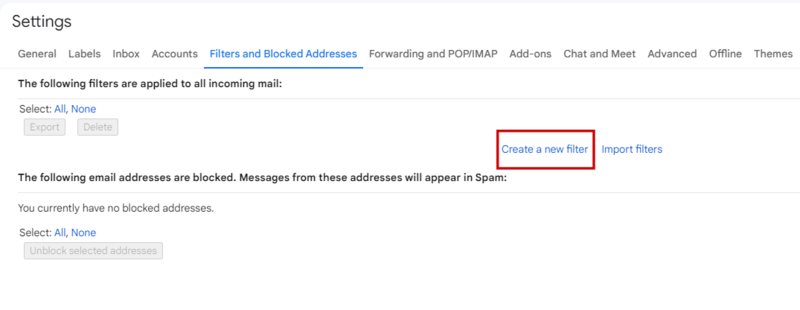
5. Digita il nostro nome di dominio @renderforest.com nel campo Da . Questo dirà a Gmail di approvare ogni messaggio dai mittenti di Renderforest.

6. Non è necessario aggiungere ulteriori informazioni in altri campi. Basta fare clic sul pulsante Crea filtro accanto al pulsante blu Cerca .
7. Successivamente, sullo schermo apparirà un elenco di controllo. Seleziona la casella Non inviarlo mai a spam e fai clic su Crea filtro . L'indirizzo email sarà ora inserito nella whitelist!

Whitelist nelle schede di Gmail
- Apri la scheda Promozioni in Gmail.
- Se vedi un'e-mail da Renderforest, prendila e trascinala nella scheda Posta in arrivo principale.
- Dopo averlo trascinato nella scheda Posta in arrivo principale, sullo schermo verrà visualizzata una finestra di avviso nera.
- Fai clic su Sì nella casella di avviso di Gmail.
- Ora vedrai le email di Renderforest nella scheda Posta in arrivo principale.
Whitelist nell'app Gmail Mobile
- Innanzitutto, apri l' app mobile di Gmail sul tuo dispositivo mobile.
- Quindi, vai alla cartella Spam o Posta indesiderata .
- Fare clic sull'e-mail inviata da Renderforest e toccare i tre punti nell'angolo in alto a destra.
- Quindi, seleziona l'opzione Non spam .
- Successivamente, inizierai a ricevere messaggi da Renderforest nella scheda Posta in arrivo principale.
Come inserire nella whitelist un'e-mail in Yahoo
1. Se non vedi un'e-mail di Renderforest nella tua casella di posta, controlla la cartella Spam dal menu a discesa a sinistra (facendo clic sul pulsante Altro ).

2. Una volta trovata l'e-mail lì, aprila e contrassegnala come Non spam dalla barra degli strumenti in alto.

3. Per assicurarti di ricevere tutti i messaggi importanti da Renderforest, crea un filtro su Yahoo. Innanzitutto, seleziona l' icona a forma di ingranaggio nell'angolo in alto a destra dello schermo, quindi fai clic su Altre impostazioni.

4. Fare clic su Filtri dal menu a sinistra e selezionare Aggiungi nuovi filtri .

5. Sullo schermo apparirà immediatamente un modulo per aggiungere un nuovo filtro. Innanzitutto, digita il nome del filtro (Renderforest). Quindi, dalla sezione Imposta regole seleziona l'opzione contiene e aggiungi il nostro nome di dominio: @renderforest.com. Infine, clicca sul pulsante Salva per attivare il filtro.

6. Il tuo nuovo filtro è ora nell'elenco dei filtri nella finestra Filtri . Per impostazione predefinita, sposterà tutti i messaggi di posta elettronica in arrivo da Renderforest direttamente nella Posta in arrivo.

Whitelist nell'app mobile di Yahoo
- Innanzitutto, apri l'app mobile Yahoo Mail.
- Fare clic sulla barra laterale.
- Seleziona la cartella Spam dalla barra laterale.
- Trova l'e-mail inviata da Renderforest.
- Fare clic su Sposta e quindi selezionare Posta in arrivo .
- Dopo aver eseguito queste azioni, inizierai a ricevere messaggi da Renderforest nella scheda Posta in arrivo.
Come inserire nella whitelist un'e-mail in Outlook.com
1. Innanzitutto, seleziona l' icona a forma di ingranaggio nell'angolo in alto a destra dello schermo, quindi fai clic su Visualizza tutte le impostazioni di Outlook.

2. Dopo aver ampliato la sezione Impostazioni, fare clic sul Menu sul lato destro della pagina.

3. Ora hai accesso a un sottomenu ampliato, dal quale dovresti selezionare l'opzione Posta indesiderata .

4. Fare clic su Aggiungi sotto Mittenti attendibili e domini .

5. Immettere "renderforest.com" nell'elenco e fare clic sul pulsante Salva . Ciò assicurerà che le e-mail inviate da Renderforest non arrivino alla cartella della posta indesiderata in Outlook.
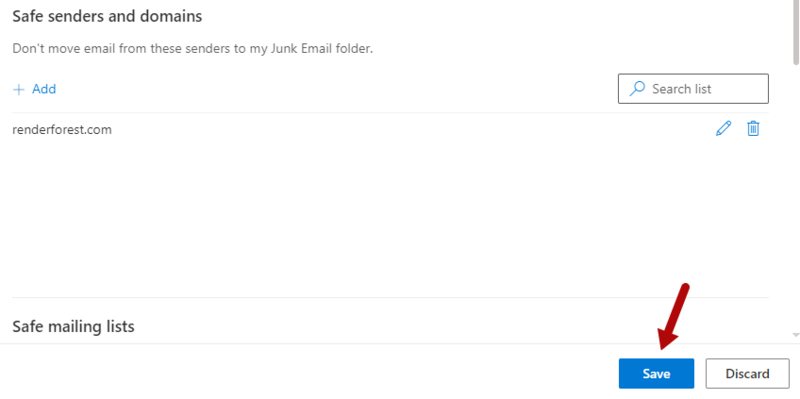
Inserimento nella whitelist nell'app per dispositivi mobili di Outlook
- Innanzitutto, apri l'app Outlook Mobile.
- Fare clic sul messaggio inviato da Renderforest.
- Tocca i tre punti nell'angolo in alto a destra.
- Fare clic su Sposta nella posta in arrivo focalizzata.
- Verrà visualizzata una schermata pop-up. Fare clic su Sposta questo e tutti i messaggi futuri . Ora tutti i messaggi futuri da Renderforest appariranno nella tua Posta in arrivo mirata.
Altri client di posta elettronica
Whitelist in Comcast
- Innanzitutto, accedi al tuo account Xfinity e scegli la tua webmail Comcast.
- Quindi, trova l'e-mail di Renderforest nella cartella spam.
- Dopo aver aperto l'e-mail, fai clic sull'icona Non spam nella barra degli strumenti in alto.
- Per assicurarti di ricevere i nostri messaggi senza problemi, aggiungi Renderforest alla tua rubrica.
- Apri l'email inviata da Renderforest e clicca sul pulsante in alto a sinistra Aggiungi alla Rubrica .
- La tua pagina Modifica contatto apparirà sullo schermo. Fare clic sul pulsante Salva e Renderforest verrà aggiunto all'elenco dei contatti autorizzati.
Whitelist in AOL Web Mail
- Accedi al tuo account AOL.
- Apri Contatti dalla navigazione a sinistra.
- Fare clic sull'icona Nuovo contatto per aggiungere il contatto al menu.
- Aggiungi Renderforest ai campi del nome e fai clic su Aggiungi contatto .
- Poiché AOL blocca tutte le immagini per impostazione predefinita, apri l'e-mail da Renderforest e fai clic su Non bloccare questo mittente . Ora vedrai le email complete inviate da Renderforest senza fare troppi sforzi.
Whitelist in EarthLink
- Se non vedi l'email di Renderforest, controlla la cartella Email sospetta .
- Quindi, aggiungi Renderforest alla tua rubrica.
- Puoi anche spostare l'e-mail nella Posta in arrivo selezionando l'opzione Sposta in Posta in arrivo e Aggiungi contatto dal menu a discesa .
Whitelist in AT&T Webmail
- Scegli Opzioni > Filtri > Aggiungi filtro .
- Dal menu a tendina, seleziona l'opzione Contiene e inserisci l'indirizzo email “[email protected]” .
- Nella parte inferiore dello schermo, fai clic su Sposta il messaggio in e seleziona Posta in arrivo dal menu a discesa. Quindi scegli di nuovo il pulsante Aggiungi filtro per avere Renderforest nell'elenco degli indirizzi e-mail attendibili.
Whitelist in Thunderbird
- Innanzitutto, trova l'e-mail inviata da Renderforest.
- Se si trova nella cartella Posta indesiderata, fai clic sull'e-mail e seleziona l' opzione Contrassegna come non posta indesiderata .
- Apri la tua rubrica e seleziona Rubrica personale .
- Fare clic sul pulsante Nuovo contatto .
- Nella scheda Contatto, copia e incolla l' indirizzo Da , "[email protected]" nella casella di testo dell'e-mail.
- Fare clic su OK per autorizzare l'indirizzo e-mail.
